在当今信息化高速发展的时代,人工智能技术正逐渐渗透到我们生活的方方面面,为各行各业带来了前所未有的变革。写作,这一传统而富有创造性的活动,也不例外地受到了AI技术的深刻影响。想象一下,在Word文档中,只需简单几步操作,就能接入强大的DeepSeek大模型,轻松获取高质量、富有创意的文章内容,这无疑将极大地提升我们的写作效率和质量。本文将详细介绍如何在Word中接入DeepSeek大模型,通过VBA代码实现AI辅助写作的功能,让你在创作的道路上如虎添翼。
当代牛马不光需要会手掐笔算,更要能写得一手好文章。各位小伙伴给自己的写作水平打几分呢?不管你现在是几分,我们来看看,某些人是怎么写文章的。你想不想给自己的Word也来这么一个神奇的按钮?来来来,跟着小编一步一步学哈。
Word接入DeepSeek大模型
导入/写入VBA代码
启动Word,按<Alt+F11>,唤出VBA编辑器,然后导入代码。
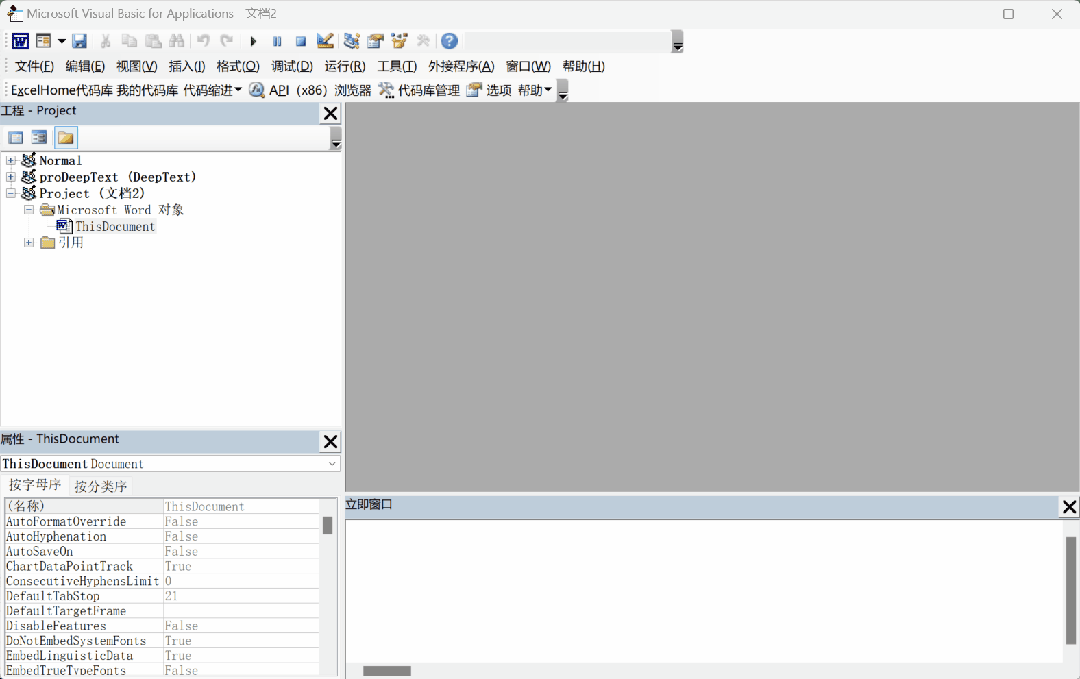
在这里,我们需要分别导入JsonConverter.bas和main.bas两个代码文件,导入成功后,会自动得到两个VBA模块。
JsonConverter.bas是开源的VBA-JSON库,用来处理与AI大模型网站的交互过程中产生的JSON格式内容。
main.bas是我们的主程序,作用是与DeepSeek或其他AI大模型交互,让他根据我们的要求写作文,然后插入到Word里面。
核心代码如下:
Const AI_URL As String = "填写AI网址" Const AI_KEY As String = "填写你申请到的key" Const AI_MODEL As String = "填写模型名称"
上述代码需要填入DeepSeek或其他AI大模型的参数。
如何获得这些参数,请详细阅读一文教会你获取DeepSeek官方API。
Sub DeepWord()
Dim selectedText As String
Dim apiResponse As String, answer As String
Dim oXmlHttp As Object, requestBody As String
Dim startTime As Double
On Error GoTo ErrorHandler
startTime = Timer
' █ 阶段1:输入验证
If Not ValidateSelection Then Exit Sub
' █ 阶段2:文本预处理
selectedText = CleanTextContent(Selection.text)
If Len(selectedText) = 0 Then Exit Sub
' █ 阶段3:获取用户需求
Dim systemPrompt As String
systemPrompt = "你是一位擅长文案工作的专家,现在请你根据已有的内容," & _
InputBox("请输入写作需求", "用户输入", "生成一篇文章")
If StrPtr(systemPrompt) = 0 Then Exit Sub ' 用户取消输入
' █ 阶段4:构建API请求
Set oXmlHttp = CreateObject("MSXML2.ServerXMLHTTP.6.0")
With oXmlHttp
.Open "POST", AI_URL, False
.setRequestHeader "Content-Type", "application/json;"
.setRequestHeader "Authorization", "Bearer " & AI_KEY
.setRequestHeader "Accept", "*/*"
End With
requestBody = "{""model"":""" & AI_MODEL & """," & _
"""messages"":[" & _
"{""role"":""system"",""content"":""" & JSONEscape(systemPrompt) & """}," & _
"{""role"":""user"",""content"":""" & JSONEscape(selectedText) & """}]," & _
"""temperature"":0.7,""max_tokens"":512}"
Debug.Print requestBody
' █ 阶段5:发送请求并处理响应
oXmlHttp.send requestBody
If oXmlHttp.Status = 200 Then
apiResponse = oXmlHttp.responseText
answer = ParseAPIResponse(apiResponse)
InsertResult answer
Else
HandleAPIError oXmlHttp.Status, oXmlHttp.responseText
End If
Cleanup:
Set oXmlHttp = Nothing
Exit Sub
ErrorHandler:
HandleRuntimeError Err.Number, Err.Description
Resume Cleanup
End Sub这一段是用来完成主要任务的代码,是不是和前天教程的代码差不多?
如果你不懂VBA也没关系,只管导入代码文件就行了。
添加运行代码的按钮
很简单的哈,跟着下面的动图操作就行了。
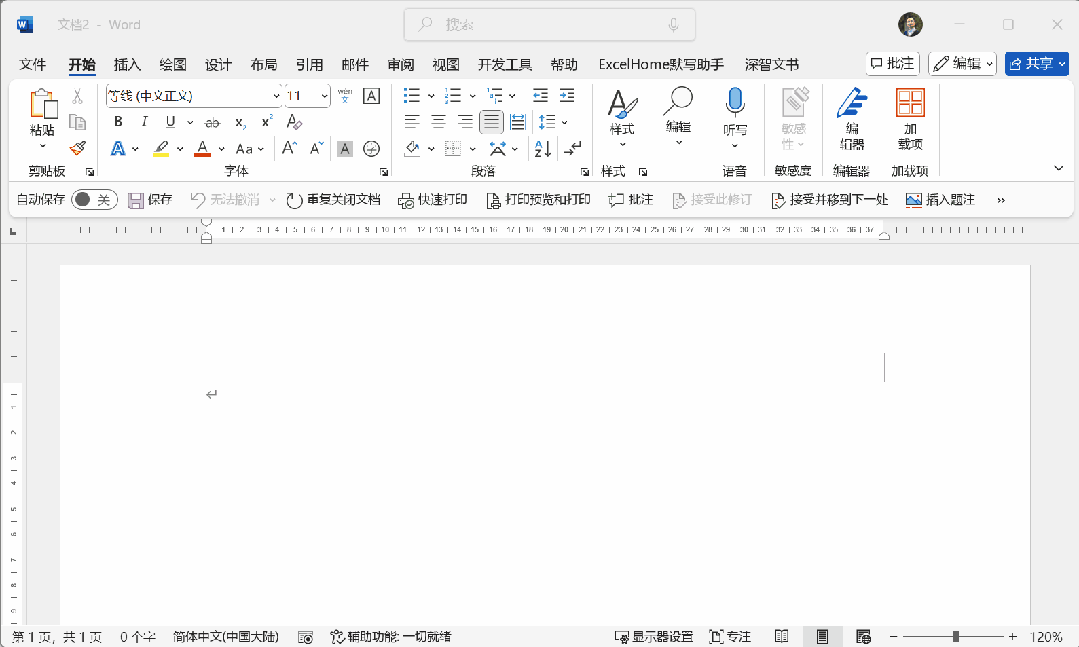
好了,就这么2步,你从此拥有了非凡的写作能力。
只要你的电脑能联网,就能在Word里面文思泉涌,指点江山。
你感觉,你现在的写作水平是多少呢?
你会不会对AI产生恐惧?
上面的教程是让你了解在Office接入DeepSeek的技术思路和核心方法。
对于有一定基础的小伙伴们来说,想必摩拳擦掌,跃跃欲试了。
我知道他们脑子里还有很多别致的想法,有了我这块砖,就能琢很多玉出来。
欢迎这样的小伙留言评论,把你的奇思妙想分享出来。
如果你目前看代码还像在看天书,我猜你一方面在想直接拿到一个现成的可以用——放心,代码文件和成品我都会分享出来。
你另一方面觉得AI太强大了,貌似以后自己不用学习了,甚至,很快就没工作了……
所以,我也想听听大家的看法,有了AI,我们还需要学习吗?
总结
通过本文的介绍,我们了解了在Word中接入DeepSeek大模型并实现AI辅助写作的具体方法。从导入VBA代码、配置参数到运行代码获取AI生成的文章内容,整个过程既简单又高效。这一技术的实现,不仅降低了写作的技术门槛,更让我们看到了AI技术在提升个人工作效率和创造力方面的巨大潜力。随着AI技术的不断发展和完善,相信未来会有更多像DeepSeek这样的智能工具涌现出来,为我们的学习和工作带来更加便捷、高效的体验。让我们拥抱AI,共同迎接这个充满无限可能的智能时代吧!
本文来源于#Excel之家,由@蜜芽 整理发布。如若内容造成侵权/违法违规/事实不符,请联系本站客服处理!
该文章观点仅代表作者本人,不代表本站立场。本站不承担相关法律责任。
如若转载,请注明出处:https://www.zhanid.com/dnzs/3170.html






















